Sådan optages Sims 4 gameplayvideo og lyd uden tidsbegrænsning
Sims 4 er et populært livssimuleringsvideospil over hele verden. Det er også en af de bedst sælgende videospilserier nogensinde. Der er åbenbart millioner af Sims 4-brugere, der skaber forskellige Sims 4-karakterer og liv. Hvis du vil sende din Sims 4-videooptagelse til YouTube, Facebook og andre platforme, skal du optag Sims 4-gameplay at lave en kopi. Fra denne artikel kan du lave en video i Sims 4 for at registrere, hvordan du bygger et hus, skaber et tegn, stifter familie og meget mere.
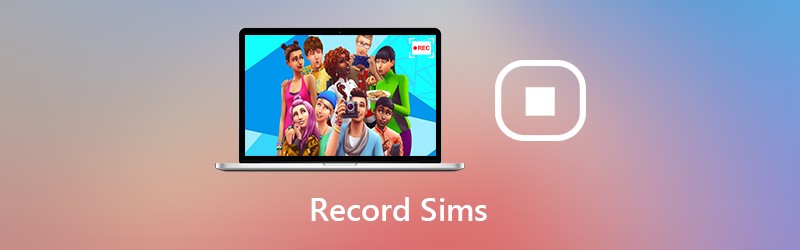
Del 1: Sådan optages Sims 4 med din kommentar
Hvis du vil optage HD Sims 4 gameplayvideo og lyd, anbefales det at bruge Vidmore skærmoptager. Spiloptagelsessoftwaren er i stand til at optage alle slags 2D / 3D-spil, flash-spil og online-spil på Windows og Mac. Således kan du optage Sims 4 skærmvideo op til 60 FPS, 4K UHD og 3829 x 2160 support.
Hvis du er YouTuber, og du vil føje dit ansigt og din stemme til Sims 4-spiloptagelsen, kommer du bare til det rigtige sted. Sims 4 skærmoptagersoftwaren giver brugerne mulighed for at tilføje webcamoverlay for at oprette en billede-i-billede-optagelsesvideo. Du kan også tilføje tekst, pil, figurer og andre tegneværktøjer på skærmen under Sims 4-optagelse.
Der er ingen tidsbegrænsning. Således kan du optage din helt egen Sims 4-spilvideo i timevis. Du kan pause optagelsen, når du vil springe over. Derudover kan du udtrække Sims 4-højdepunkterne i den indbyggede videotrimmer. Vidmore Screen Recorder er en ren, sikker og nem at bruge skærmoptager til Sims 4. Selvom du ikke har nogen erfaring med spiloptagelse, kan du stadig optage Sims 4 video og lyd med lethed.
- Optag Sims 4 skærmvideo og lyd uden forsinkelse.
- Capture Sims 4 live gameplay med din lyd og billede problemfrit.
- Brug genvejstaster til at optage Sims 4-spilvideo og tage et screenshot på Sims 4.
- Trim Sims 4-spiloptagelsesfilen med vinduet med forhåndsvisning i realtid.
- Bred understøttelse af output video-, lyd- og billedformater til Sims 4-gameplay.

Trin 1: Kør Vidmore Screen Recorder på PC eller Mac. Klik på for at optage Sims 4-video Video-optager i hovedgrænsefladen.

Trin 2: Indstil Sims 4 skærmfangstområdet i Skærm afsnit. Tænde for Systemlyd for at optage alle lyde fra Sims 4. Du kan også tænde Webcam og Mikrofon at optage Sims 4-gameplay med din stemme og dit ansigt.

Trin 3: Klik REC for at starte optagelse af Sims 4-video. Du kan også bruge genvejsknapper til at starte, pause, genoptage og stoppe optagelse. Forresten kan du klikke på Kamera ikon til skærmbillede på Sims 4.

Trin 4: I Eksempel klik på vinduet Spil for at få vist din Sims 4-optagelsesvideo. Du kan indstille start- og sluttidspunktet i Klip sektion til trimme videoen. Til sidst skal du klikke på Gemme for at gemme Sims 4 optagelse af video.

Trin 5: I Optagelseshistorik vindue, kan du holde markøren over filen for at få adgang til alle administrationsværktøjer. Klik på Del at uploade Sims 4-spilvideo til YouTube, Facebook, Twitter og mere, hvis det er nødvendigt.

Del 2: Sådan optages Sims 4 med det indbyggede kamera
Du kan også oprette en film direkte med den indbyggede Sims 4-spiloptager. Det giver brugerne mulighed for at optage Sims 4-gameplayvideo i en vis tid. Du kan indstille, om du vil skærmoptage på Sims 4 med eller uden lyd.
Trin 1: Kør Sims 4-appen. Vælg og bekræft skærmoptagelsesfunktionen fra Spilmulighed / Videooptagelse.
Trin 2: Vælg videokvaliteten fra Høj eller Ikke komprimeret. Hvis du vil optage Sims 4-gameplay uden lyd, kan du deaktivere UI-lyd inden optagelse.
Trin 3: Tryk på TAB på tastaturet for at gå ind i kameratilstand. Du kan trykke på W, EN, S eller D for at flytte kameraet til forskellige retninger. Tryk derefter på CTRL og 5/6/7/8/9 at huske scenen.
Trin 4: Tryk på V for at starte optagelse på Sims 4-gameplay. Du kan trykke på V igen for at stoppe optagelse af Sims 4-video.
Trin 5: Du kan gå til Dokumenter Elektronisk kunst The Sims 4 Optagede videoer for at finde den indspillede Sims 4-gameplayvideo.

Alt i alt kan du bruge standardkameraet eller Vidmore Screen Recorder til at optage på Sims 4. Det ser ud til, at du kan optage Sims 4 gameplayvideo og lyd uden ekstra værktøjer. Imidlertid har Sims 4 indbyggede skærmoptager tidsbegrænsning. Du kan ikke sætte spiloptagelsesprocessen på pause. Hvis du vil optage Sims 4-gameplay tidløst og problemfrit, kan du gratis downloade Vidmore Screen Recorder for at prøve.


